Jak naprawić błąd iPhone’a 29?
Twój Apple iPhone przestaje działać i pojawia się komunikat o błędzie 29… Awaria systemu! … Nie panikować. To nie koniec Twojego iPhone’a. Oto sześć rzeczy, które możesz zrobić, aby zapobiec błędowi 29 lub ponownie naprawić.
….. Selena wyjaśnia Twoje możliwości
Jak wiadomo, iPhone, wiodący na świecie smartfon, jest niezwykle niezawodny. Dzieje się tak, ponieważ Apple utrzymuje ścisłą kontrolę jakości nad produkcją, samodzielnie wytwarzając wszystkie komponenty. Mimo to iPhone może czasami nie działać poprawnie.
Jeśli system operacyjny Twojego iPhone’a działa nieprawidłowo, telefon po prostu przestanie działać. Otrzymasz również komunikat o błędzie 29 na iPhonie, znany również jako błąd iTunes 29. BTW, „29” to po prostu nerdowy skrót oznaczający „awaria systemu”. Istnieje wiele przyczyn nieprawidłowego działania systemu operacyjnego iPhone’a, na przykład:
- zmiany w sprzęcie, np. wymiana baterii, a następnie aktualizacja systemu operacyjnego
- problemy z aplikacjami antywirusowymi i antymalware
- problemy z iTunes
- błędy oprogramowania
- problemy z aktualizacją systemu operacyjnego (iOS)
Oczywiście brzmi to poważnie. Ale pokażę ci kilka rzeczy, które możesz zrobić, aby naprawić lub uniknąć błędu 29 iPhone:
- Część 1: Napraw błąd iPhone’a 29 bez utraty danych (prosty i szybki)
- Część 2: Zainstaluj nową baterię poprawnie, aby naprawić błąd iPhone’a 29 (specjalne)
- Część 3: Napraw błąd iPhone’a 29, aktualizując aplikację antywirusową
- Część 4: Zaktualizuj system operacyjny iOS, aby naprawić błąd iPhone’a 29 (czasochłonne)
- Część 5: Jak naprawić błąd iTunes 29 (kompleks)
- Część 6: Napraw błąd iPhone’a 29 przez przywrócenie ustawień fabrycznych (utrata danych)
Część 1: Napraw błąd iPhone’a 29 bez utraty danych (prosty i szybki)
DrFoneTool – Naprawa systemu (iOS) to najprostszy i najskuteczniejszy sposób rozwiązania problemów z błędem 29. Co najważniejsze, możemy naprawić błąd iPhone’a 29 bez utraty danych za pomocą tego oprogramowania.
Ta aplikacja od DrFoneTool sprawia, że przywrócenie tych urządzeń Apple do normalnego stanu operacyjnego jest bardzo łatwe… poprzez naprawienie problemów, które powodują ich nieprawidłowe działanie. Problemy te obejmują błąd 29 iTunes i błąd 29 iPhone.
DrFoneTool – Naprawa systemu (iOS) nie tylko rozwiąże problemy systemowe, ale zaktualizuje urządzenie do najnowszej wersji iOS. Ponadto, gdy to zrobisz, urządzenie zostanie ponownie zablokowane i nie zostanie złamane więzienie, co oznacza, że ograniczenia oprogramowania nałożone na urządzenia z systemem iOS przez system operacyjny Apple będą nadal obowiązywać.

DrFoneTool – Naprawa systemu (iOS)
3 kroki, aby naprawić błąd iPhone’a 29 bez utraty danych!
- Napraw różne problemy z systemem iOS, takie jak tryb odzyskiwania, białe logo Apple, czarny ekran, zapętlenie przy starcie itp.
- Przywróć system iOS do normalnego stanu, bez utraty danych.
- W pełni obsługuje iPhone’a 13 /12 /11/ X / 8 (Plus) / iPhone’a 7 (Plus) / iPhone’a 6s (Plus), iPhone’a SE i najnowszego iOS 15!

- Pracuj ze wszystkimi modelami iPhone’a, iPada i iPoda touch.
Kroki, aby naprawić błąd iPhone’a 29 bez utraty danych przez DrFoneTool
Krok 1: Wybierz „Naprawa systemu”
- Wybierz funkcję „Naprawa systemu” w głównym oknie komputera

- Podłącz iPhone’a, iPoda lub iPada do komputera za pomocą kabla USB.
- Wybierz w aplikacji „Tryb standardowy” lub „Tryb zaawansowany”.

Krok 2: Pobierz najnowszą wersję iOS
- DrFoneTool wykrywa urządzenie iOS i automatycznie prezentuje najnowszą wersję iOS.
- Wybranie przycisku „Start” spowoduje automatyczne pobranie najnowszej wersji.

- Będziesz mógł obserwować postęp pobierania.

Krok 3: Napraw problem błędu iPhone’a 29
- Po pobraniu najnowszej wersji iOS kliknij „Napraw teraz”, a aplikacja rozpocznie naprawę systemu operacyjnego.

- Urządzenie powraca do normalnego stanu zaraz po zakończeniu ponownego uruchamiania.
- Cały proces trwa średnio około 10 minut.

Jak widać, DrFoneTool – Naprawa systemu (iOS) jest bardzo łatwy w użyciu. Odbywa się automatycznie po naciśnięciu Pobierz. Telefon zostanie wyposażony w najnowszy system iOS, a system zostanie ponownie zabezpieczony.
Innymi słowy, DrFoneTool jest bez wątpienia najprostszym i najbardziej niezawodnym sposobem naprawienia błędu iPhone’a 29 i jest pierwszym wyborem wśród doświadczonych użytkowników iPhone’a na całym świecie.
Oprócz rozwiązywania problemów z błędem 29, DrFoneTool – Naprawa systemu (iOS) może naprawić wiele innych problemów z systemem operacyjnym iPhone’a. Z tego powodu pobraną kopię przechowuję na dysku twardym na wypadek, gdybym kiedykolwiek jej potrzebował.
Część 2: Zainstaluj nową baterię poprawnie, aby naprawić błąd iPhone’a 29 (specjalne)
Nieoryginalna bateria lub bateria, która została nieprawidłowo zainstalowana, może spowodować błąd 29 iPhone’a.
Mówiłem to już wcześniej i warto powtórzyć: przy wymianie baterii w iPhonie koniecznie użyj oryginalnej baterii Apple, a nie kopii… aby upewnić się, że wszystko działa poprawnie. Zdziwiłbyś się, ile osób próbuje zaoszczędzić kilka dolców, kupując nieoryginalną baterię, a następnie otrzymuje iPhone’a z błędem 29.
Nawet jeśli wymienisz baterię na oryginalną, nadal możesz otrzymać błąd 29 podczas przywracania lub aktualizacji systemu operacyjnego za pomocą iTunes. W dalszej części tego artykułu pokażę, jak sobie z tym poradzić.
Ale najpierw pokażę, jak prawidłowo zainstalować nową baterię, aby zmniejszyć ryzyko błędu iPhone’a 29. To drobiazg:
- Wyłącz telefon, przytrzymując przycisk zasilania przez kilka sekund.
- Użyj śrubokręta krzyżakowego Philips (nr 00), aby odkręcić dwie śruby z dolnej części iPhone’a.

- Powoli przesuń tylną pokrywę w górę i całkowicie ją zdejmij.
- Wykręć śrubę Philips, która blokuje złącze baterii do płyty głównej.

- Użyj plastikowego narzędzia do wyciągania, aby podnieść złącze, jak widać na poniższej ilustracji.
- W przypadku iPhone’a 4s klips kontaktowy jest przymocowany na dole. Możesz go usunąć lub pozostawić na miejscu.
- Zwróć uwagę, jak wszystko do siebie pasuje… musisz dokładnie wiedzieć, gdzie wszystko ma się udać, gdy nadejdzie czas włożenia nowej baterii.

- Użyj plastikowej zakładki, aby wyjąć baterię z telefonu. Pamiętaj, że bateria jest przyklejona i do jej wyjęcia z iPhone’a potrzebna jest pewna siła.

- Podczas wkładania nowej baterii upewnij się, że zacisk stykowy znajduje się we właściwej pozycji.
- Przykręć zacisk do akumulatora, aby zabezpieczyć go w pierwotnym miejscu.
- Załóż z powrotem tylną pokrywę i dokręć obudowę za pomocą dwóch śrub na dole.
Proste, prawda?
Część 3: Napraw błąd iPhone’a 29, aktualizując aplikację antywirusową
Wiele osób nie aktualizuje swojej ochrony antywirusowej. Czy obejmują ciebie?
Jest to poważne pominięcie, ponieważ w miarę jak Twoja antywirusowa baza danych staje się przestarzała, stajesz się coraz bardziej podatny na wirusy i złośliwe oprogramowanie. Poza tym przestarzała antywirusowa baza danych może spowodować błąd 29 podczas aktualizacji iTunes. Musisz więc upewnić się, że jest aktualny.
Aktualizacja programu antywirusowego ze sklepu iTunes jest dość prosta, więc nie ma potrzeby, abym się tym zajmował. Pamiętaj tylko, że po aktualizacji powinieneś ponownie uruchomić iPhone’a, aby sprawdzić, czy działa poprawnie.
Jeśli nadal masz problemy lub otrzymujesz błąd 29 iTunes, najlepiej jest usunąć tę konkretną aplikację antywirusową. Ale nie zapomnij zainstalować kolejnego! Nie ma nic bardziej wrażliwego niż niezabezpieczone urządzenie.
Oprócz aktualizowania aplikacji antywirusowej, aby uniknąć błędu iPhone’a 29, musisz również upewnić się, że zawsze korzystasz z najnowszej wersji systemu iOS. Pokażę ci, jak to zrobić dalej.
Część 4: Zaktualizuj system operacyjny iOS, aby naprawić błąd iPhone’a 29 (czasochłonne)
Wiele osób (w tym Ty?) zaniedbuje aktualizowanie swoich systemów operacyjnych. Jest to jednak niezbędne, ponieważ starsze wersje systemu iOS mogą nie obsługiwać najnowszych aktualizacji oprogramowania. Rezultatem może być nieporozumienie między iTunes a iPhonem, które powoduje błąd 29.
Oto jak zaktualizować system operacyjny Apple (iOS):
- Stuknij ikonę Apple w lewym górnym rogu ekranu i wybierz „Aktualizacja oprogramowania”.

- Sklep Apple otwiera się i wyświetla dostępne aktualizacje.
- Zaakceptuj umowę licencyjną.
- Dotknij aktualizacji.
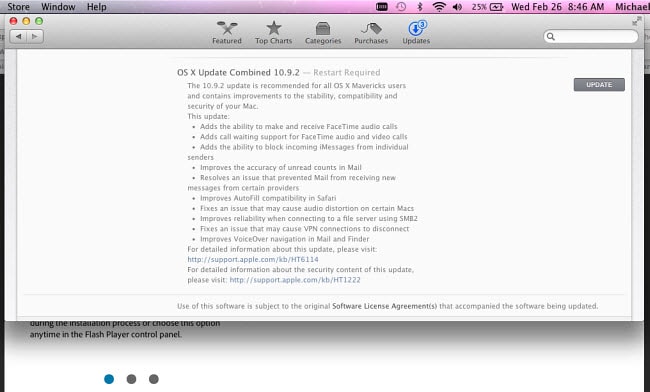
- Niech instalacja zakończy cały proces… nie uruchamiaj ponownie systemu, dopóki się nie skończy.
- Po zakończeniu instalacji uruchom ponownie iPhone’a i upewnij się, że wszystko działa poprawnie.
Część 5: Jak naprawić błąd iTunes 29 (kompleks)
Niestety sam iTunes może być przyczyną błędu 29 w Twoim iPhonie. Ale naprawienie tego jest proste po podłączeniu iPhone’a do komputera.
Na komputerze musi być również zainstalowana najnowsza wersja iTunes. W przeciwnym razie nie będzie w stanie rozpoznać zmian sprzętowych wprowadzonych do iPhone’a ani przywrócić ustawień fabrycznych lub aktualizację oprogramowania.
Więc najpierw musisz zaktualizować iTunes do najnowszej wersji. Pokażę ci jak:
- Kliknij menu Apple (na komputerze)
- Wybierz menu „Aktualizacja oprogramowania”.
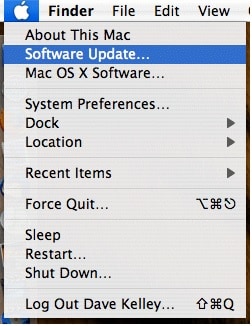
- Sprawdź aktualizacje iTunes.
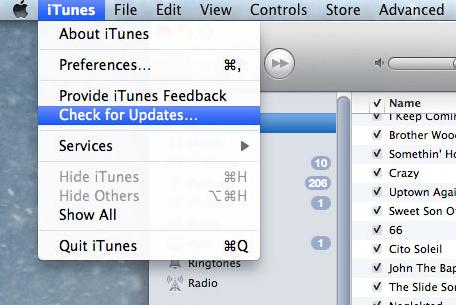
- Wybierz „Pobierz i zaktualizuj” oprogramowanie.
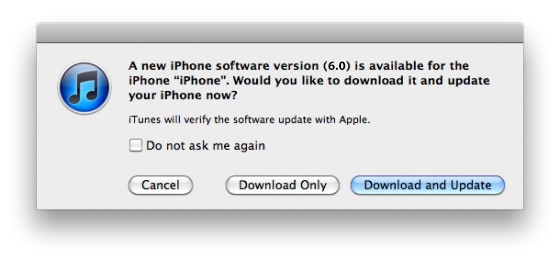
- Przejrzyj dostępne aktualizacje i wybierz aktualizacje, które chcesz zainstalować.

- Zaakceptuj warunki licencji.
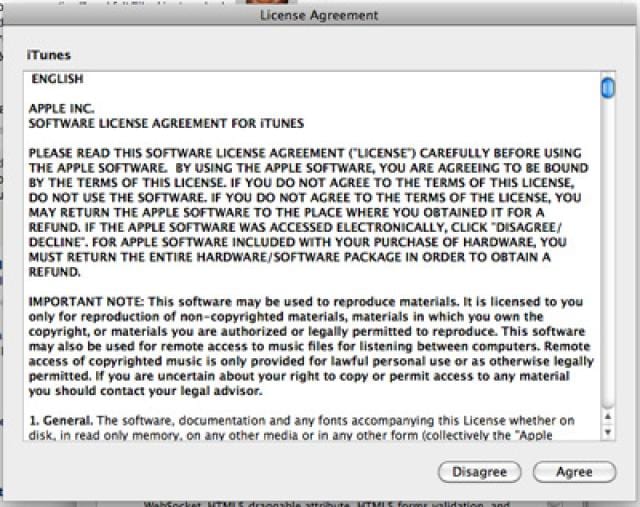
- Zainstaluj aktualizację do iTunes.

Z drugiej strony możesz wypróbować opcję nuklearną, czyli przywrócenie ustawień fabrycznych. Ale jest to ściśle ostateczność, ponieważ w przeciwieństwie do aplikacji DrFoneTool – Naprawa systemu (iOS), usuwa wszystkie dane.
Część 6: Napraw błąd iPhone’a 29 przez przywrócenie ustawień fabrycznych (utrata danych)
Czasami… jeśli nie korzystasz z aplikacji DrFoneTool – Naprawa systemu (iOS)… jedynym sposobem naprawienia błędu 29 jest przywrócenie iPhone’a do ustawień fabrycznych.
Ale to nie zawsze rozwiązuje problem. Niemniej jednak pokażę ci jak.
Ale uwaga … przywrócenie ustawień fabrycznych usuwa całą zawartość z iPhone’a … więc musisz utworzyć kopię zapasową przed rozpoczęciem procesu resetowania. Nie mogę tego wystarczająco podkreślić.
Utracisz wszystkie swoje dane… jeśli najpierw nie wykonasz kopii zapasowej.
Oto jak przywrócić ustawienia fabryczne:
- Otwórz iTunes i wybierz „Sprawdź aktualizacje”. W razie potrzeby zaktualizuj system operacyjny.
- Po uruchomieniu najnowszej wersji podłącz iPhone’a do komputera.
- Kliknij przycisk „Utwórz kopię zapasową”, aby utworzyć kopię zapasową zawartości telefonu.
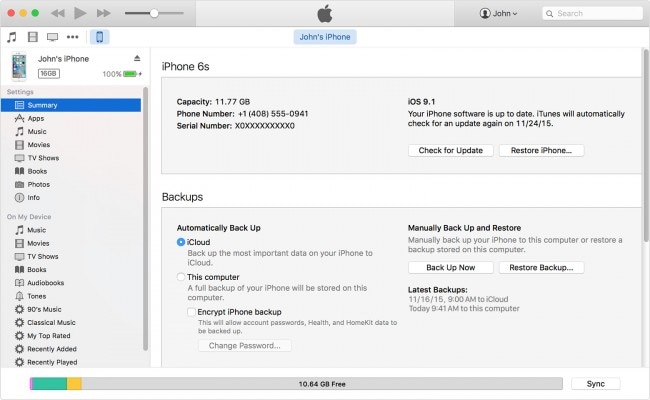
- Przywróć telefon za pomocą przycisku „Przywróć iPhone’a” w oknie podsumowania iTunes.
- Wybierz Przywróć w wyskakującym oknie, które się teraz otworzy, aby zakończyć proces.
- Na koniec przywróć wszystkie swoje dane.
Tak jak powiedziałem… to jest opcja nuklearna… ostateczność, ponieważ wybranie tej trasy naraża Twoje dane na ryzyko i nie zawsze działa.
Powtarzając, najprostszą rzeczą, jaką możesz zrobić, gdy Twój iPhone przestanie działać i pojawi się komunikat iPhone Error 29 lub iTunes Error 29, jest użycie aplikacji DrFoneTool – Naprawa systemu (iOS), aby wszystko wróciło do normy.
W pierwszej części tego artykułu pokazałem, jak łatwy jest w użyciu.
Dowiedziałeś się również, jak zmniejszyć prawdopodobieństwo otrzymania komunikatu o błędzie 29 iTunes, instalując poprawnie nową baterię, aktualizując system operacyjny (iOS) oraz utrzymując bazę danych antywirusowych i chroniących przed złośliwym oprogramowaniem.
Nauczyłeś się także, jak naprawić błąd iTunes 29, aktualizując iTunes i jak przywrócić ustawienia fabryczne. Te nieco skomplikowane techniki nie są jednak potrzebne, jeśli korzystasz z aplikacji DrFoneTool – Naprawa systemu (iOS).
Rzeczywiście, bez wątpienia najbardziej niezawodnym i skutecznym rozwiązaniem wszelkich problemów z systemem operacyjnym Apple (iOS) jest użycie DrFoneTool – Naprawa systemu (iOS) aplikacja … ponieważ może to naprawić wszystkie błędy iOS (nie tylko Błąd 29 iPhone i Błąd 29 iTunes). Jest również znacznie mniej skomplikowany, jest bardzo mało prawdopodobne, aby się nie powiódł i nie wiąże się z ryzykiem utraty danych.
Ostatnie Artykuły:

